Msvcr71.dll on DLL-fail, mis on sisseehitatud alates Windows XP esimesest versioonist. Kuid mõnikord võib fail rikutud või lihtsalt kaduma minna, sundides seda viga viskama. See võib olla mängufail või mõni muu rakendus või programm, mis töötab failis Msvcr71.dll. Õnneks saab Windows 10 probleemist puuduva Msvcr71.dll-faili parandada. Vaatame, kuidas.
1. meetod: asendage fail MSVCR71.DLL
Samm 1: Käivitage oma brauser ja külastage allalaaditavat linki allalaadimiseks MSVCR71.DLL fail:
https://www.dll-files.com/msvcr71.dll.html
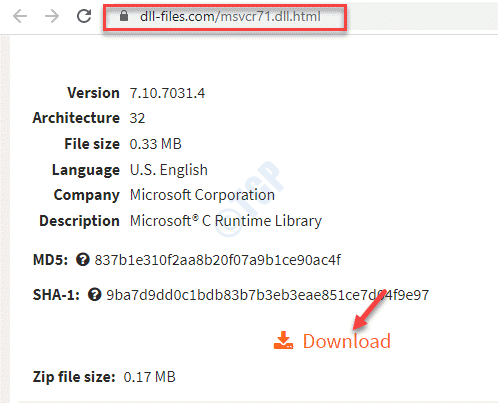
Otsige uusimat versiooni ja klõpsake nuppu Lae alla.
*Märge - Võib-olla leiate kõik 32-bitise arhitektuuri allalaaditavad failid ja võite mitte näha spetsiaalselt 64-bitiste allalaadimisi. Aga see on hea. Isegi 32-bitine allalaadimine töötab 64-bitises süsteemis. Niisiis, laadige alla lihtsalt kõrgeim saadaolev versioon.
2. samm: Nüüd avage allalaaditud ZIP-kaust ja lohistage msvcr71.dll fail töölauale.
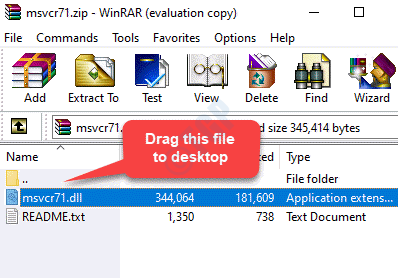
3. samm: Nüüd, kontrollige, kas teie süsteemi arhitektuur (kas see on 32- või 64-bitine).
Kui olete kinnitanud, kas teie süsteemi arhitektuur on 32-bitine või 64-bitine, vajutage klahvi Win + E klaviatuuri otseteeklahv Failihaldur.
Aastal Failihaldur klõpsake nuppu See arvuti otsetee vasakul paanil ja seejärel valige C-draiv akna paremast küljest.
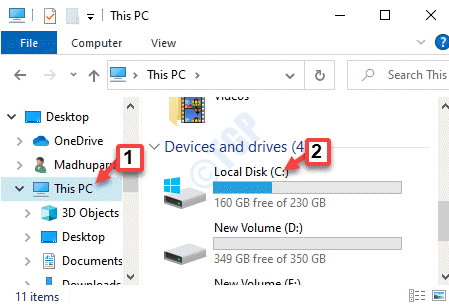
4. samm: Valige siin Windows kaust ja seejärel avage System32 kaust (neile, kellel on 64-bitine süsteemi arhitektuur).
Nüüd minge töölauale ja kopeerige msvcr71.dll fail ja kleepige see Süsteem32 kausta.
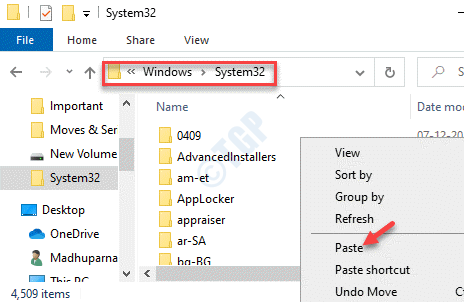
5. samm: Järgmiseks vajutage Jätka administraatori juurdepääsu lubamiseks hüpikaknas nupp.
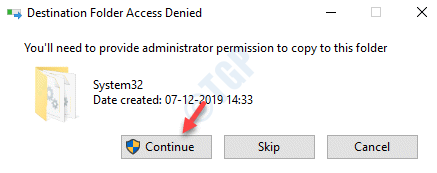
6. samm: Minge tagasi ja proovige programmi avada. See peaks nüüd avanema.
Kuid kui programm ikka ei avane, avage programm Failihaldur uuesti korrata 3. samm avamiseks C Sõida.
Nüüd avage Windows kaust ja otsige üles SysWOW64 kausta.
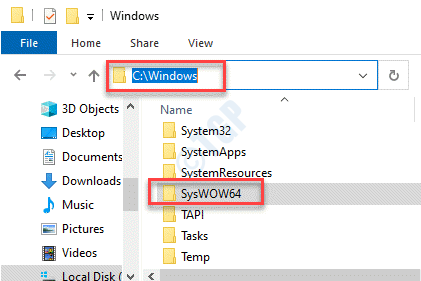
7. samm: Ava SysWOW64 kaust ja kleepige kopeeritud msvcr71.dll fail töölaualt.
Seejärel klõpsake nuppu Jätka hüpikaknas administraatori loa andmiseks.
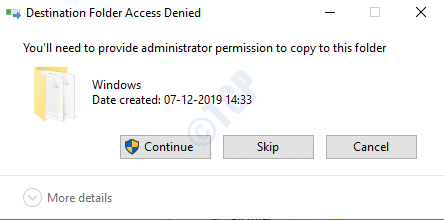
Nüüd väljuge Failihaldur ja proovige programmi avada. Tavaliselt peaks see nüüd avanema.
2. meetod: laadige alla ja installige VC ++ ümberjagatav pakett
1. lahendus: installides Microsofti Visual C ++ 2010 ümberjagatav pakett (x86)
Samm 1: Käivitage brauser ja külastage Microsofti ametlikku veebisaiti, nagu allpool näidatud, et see alla laadida Microsofti Visual C ++ 2010 ümberjagatav pakett (x86):
https://www.microsoft.com/en-us/download/details.aspx? id = 5555
Klõpsake punasel Lae alla nuppu paketi allalaadimise alustamiseks.
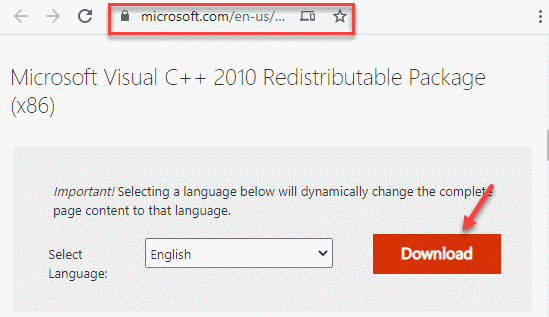
2. samm: Nüüd klõpsake paketi installimise lõpuleviimiseks häälestusfailil ja järgige ekraanil kuvatavaid juhiseid.
Kui see on tehtud, taaskäivitage arvuti ja proovige probleemiprogrammi käivitada ning see peaks algama normaalselt, ilma viga näitamata.
2. lahendus: uuesti installides Microsofti Visual C ++ 2010 ümberjagatav pakett (x86)
Kui ülaltoodud lahendus ei toimi, võite proovida desinstallida Microsofti Visual C ++ 2010 ümberjagatav pakett (x86) ja seejärel uuesti installida. Vaatame, kuidas:
Samm 1: Paremklõpsake nuppu Alusta ja valige Jookse avamiseks Käivita käsk kasti.

2. samm: Aastal Käivita käsk otsinguvälja tüüp appwiz.cpl ja tabas Sisenema avamiseks Programmid ja funktsioonid aken sisse Kontrollpaneel.

3. samm: Aastal Programmid ja funktsioonid minge paani paremale küljele. Under Programmi desinstallimine või muutmine, Otsi Microsofti Visual C ++ 2010 ümberjagatav pakett - x86.
Paremklõpsake seda ja klõpsake nuppu Desinstalli.
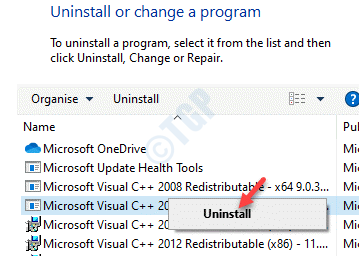
4. samm: Kui pakett on desinstallitud, väljuge Kontrollpaneel ja külastage brauseri allolevat linki, et see alla laadida Microsofti Visual C ++ 2010 ümberjagatav pakett (x86) fail uuesti:
https://www.microsoft.com/en-us/download/details.aspx? id = 5555
Pärast allalaadimist lõpetage paketi uuesti installimine. Nüüd taaskäivitage arvuti ja programm peaks tavapäraselt avanema.
3. meetod: registreerige DLL-fail uuesti
Samm 1: Vajutage Win + E klaviatuuri avamiseks koos klahvidega Failihaldur.
2. samm: Aastal Failihaldur aknas navigeerige allolevasse kausta:
c: \ Windows \ System32
Kopeerige ja kleepige lihtsalt ülaltoodud tee kausta Failihaldur aadressiriba ja vajuta Sisenema.
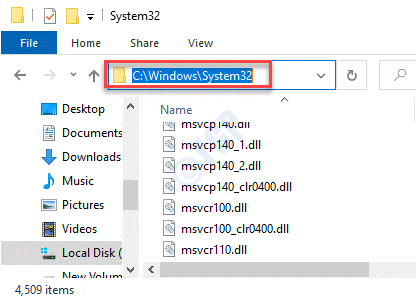
3. samm: Nüüd otsige MSVCR71.DLL faili Süsteem32 kausta.
Kui see fail on olemas, peate selle uuesti registreerima.
Selleks paremklõpsake nuppu Alusta menüü ja valige Jookse.

4. samm: Aastal Käivita käsk avanev aken, kirjuta cmd ja vajutage klahvi Ctrl + Tõst + Enter klaviatuuri avamiseks koos klahvidega Käsurida aken kõrgendatud režiimis.

5. samm: Nüüd käivitage allolev käsk Käsurida (admin) aken ja vajutage Sisenema:
regsvr32 msvcr71.dll
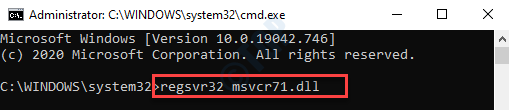
See registreerib MSVCR71.DLL faili. Lülitage käsuviiba aken välja ja taaskäivitage arvuti, et kontrollida, kas saate programmi nüüd avada.
4. meetod: käivitage SFC skannimine
Samm 1: Vajutage Win + X klahve koos ja valige Jookse avamiseks Käivita käsk aken.

2. samm: Aastal Käivita käsk otsingukast, tippige cmd ja vajutage CTRL + Tõst + Enter kiirklahv klaviatuuril koos avamiseks Käsurida aastal Administraator režiimis.

3. samm: Aastal Käsurida (admin), käivitage järgmine käsk:
DISM.exe / Online / Cleanup-image / Restorehealth
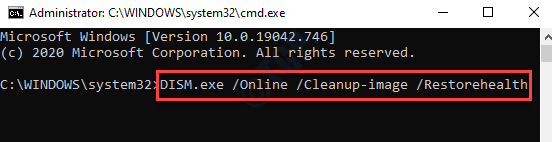
4. samm: protsess võtab aega, nii et oodake kannatlikult, kuni see on läbi.
Nüüd käivitage järgmine käsk ja vajutage Sisenema:
SFC / Scannow

5. samm: See protsess võtab ka mõnda aega, nii et oodake, kuni skannimine on lõpule jõudnud. See tuvastab kõik probleemid automaatselt ja lahendab need reaalajas.
Taaskäivitage arvuti, et parandus oleks efektiivne, ja proovige nüüd probleemiga programm avada. See peaks hästi töötama.
![Näib, et Discord on ootamatult kokku jooksnud [veaparandus]](/f/46f297980f63d3ab609544b5eb1b1440.png?width=300&height=460)

![Exe/bad Challenge Error in Modern Warfare 2 [Parandus]](/f/97f49cdb1979d381825be70948f8144e.png?width=300&height=460)